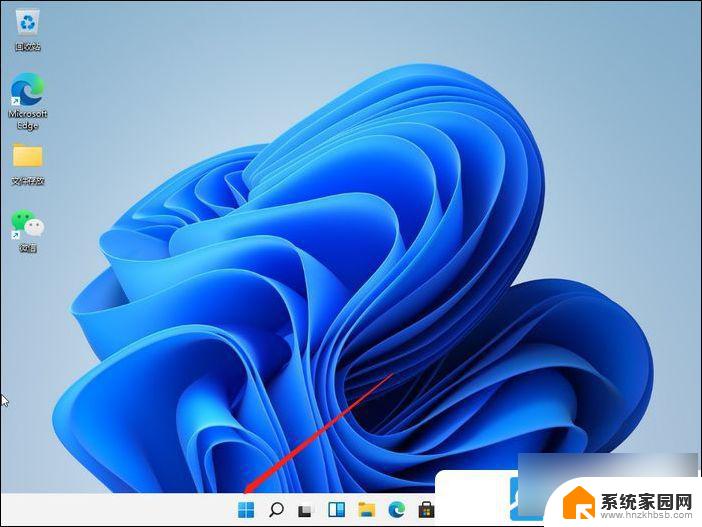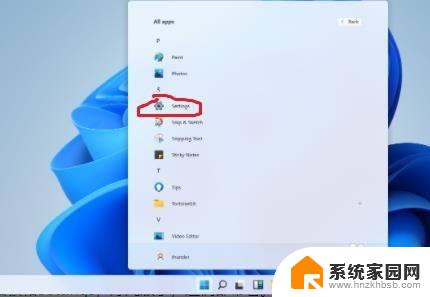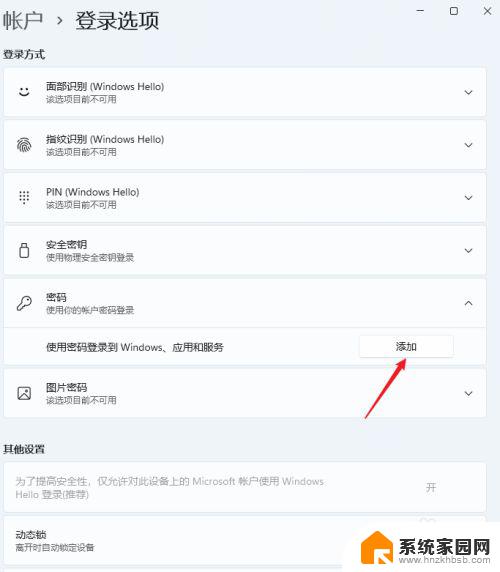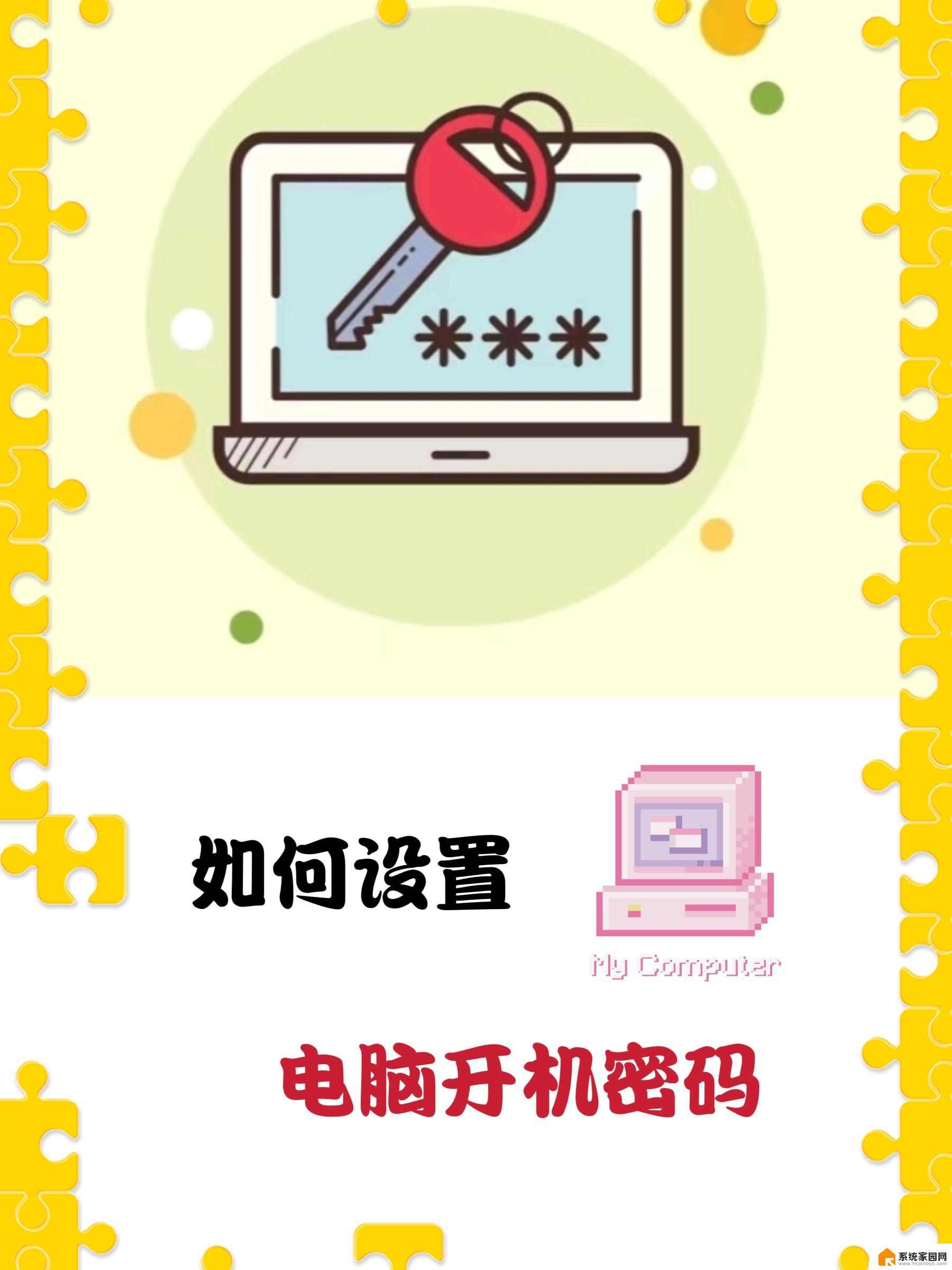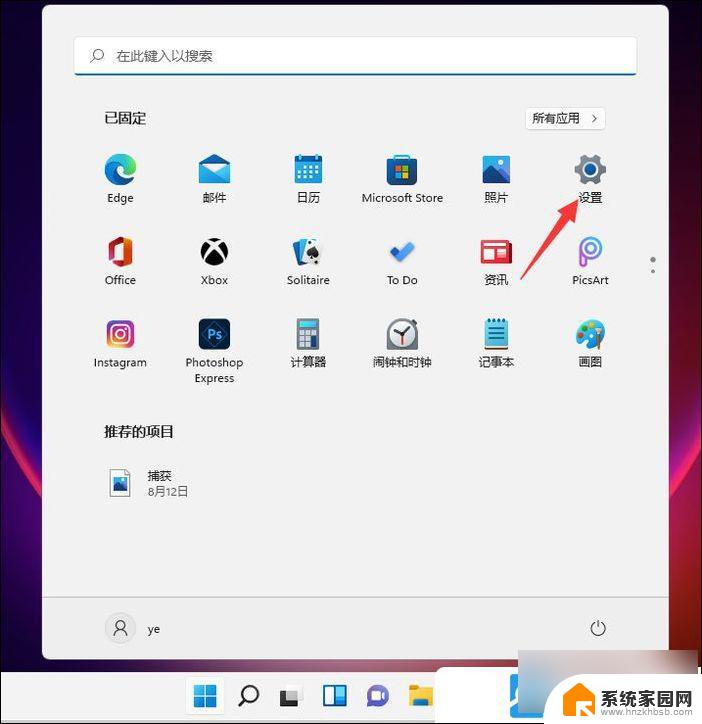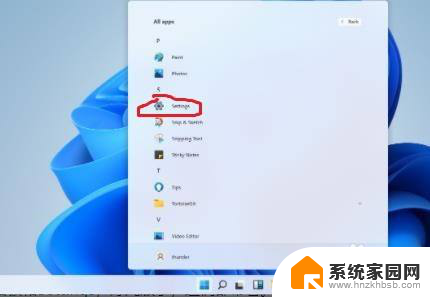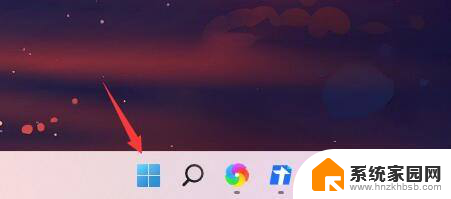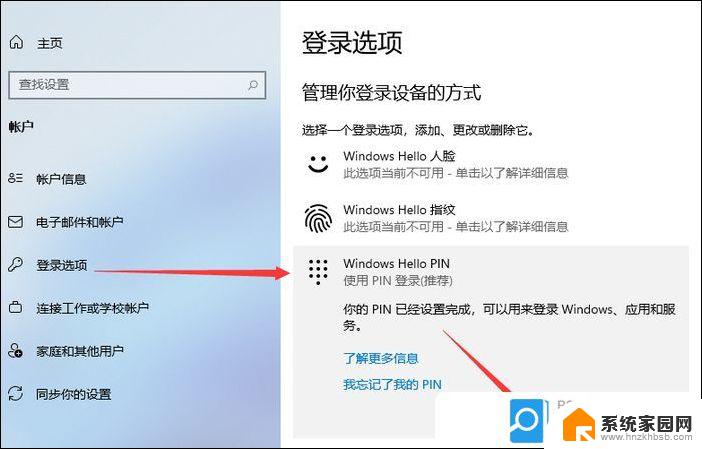win11电脑设置密码 Win11电脑怎么添加开机密码
更新时间:2024-08-23 15:51:11作者:jiang
Win11电脑是微软最新推出的操作系统,拥有更加简洁、流畅的界面设计,让用户体验更加顺畅,在使用Win11电脑时,很多用户都会考虑设置密码来保护个人信息的安全。Win11电脑怎么添加开机密码呢?添加开机密码可以有效防止他人未经授权访问您的电脑,提高电脑的安全性。接下来我们就来详细了解一下Win11电脑如何设置开机密码的步骤。
步骤如下:
1.windows11电脑在哪里设置开机密码:
2.1、首先点击系统桌面中间的开始,然后点击设置。
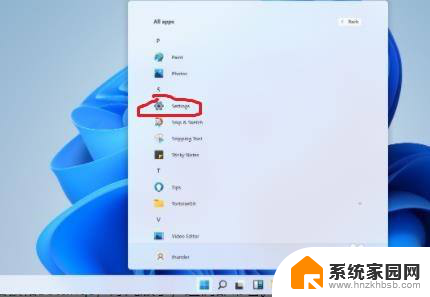
3.2、进入设置界面后点击“账户”。
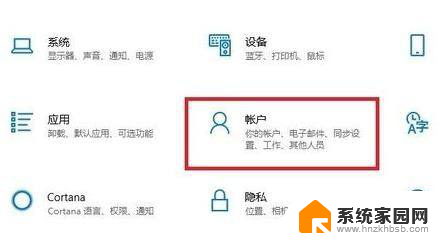
4.3、随后选择左侧任务栏中的“登录选项”。
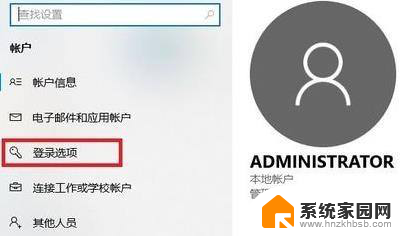
5.4、选择右侧的“密码”进行设置。
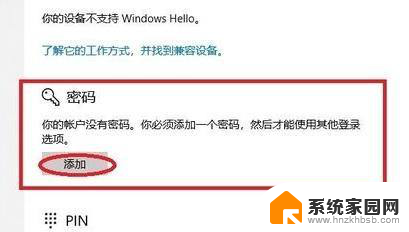
6.5、输入两次自己设置好的密码并点击下一步。
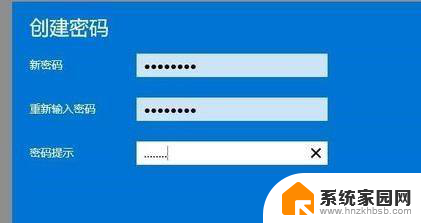
7.6、最后点击完成即可成功进行设置。

以上就是win11电脑设置密码的全部内容,如果你遇到这个问题,可以尝试按照以上方法解决,希望对大家有所帮助。